Google Sheets är en av tjänsterna som google introducerade för användarna för deras bekvämlighet. Det här kalkylbladet är fritt tillgängligt, webbaserad redigerare som har inbyggda formler för celler, grafer och andra formateringsalternativ som gör att dina data ser snygga ut. Ibland, om du har redigerat många celler och inte kommer ihåg datahistoriken för cellerna, kommer det att vara en svår situation. Men det finns ett nyligen introducerat alternativ för att kontrollera din redigeringshistorik för cellerna i kalkylarket. Låt oss se i den här artikeln hur du visar redigeringshistoriken för celler i Google Sheets.
Så här visar du redigeringshistorik för celler i Google Sheets
Steg 1: Öppna det sparade Google-arket från din enhet vars cellhistorik du letar efter.
Steg 2: När Google-arket har öppnats klickar du på cellen som visas nedan.
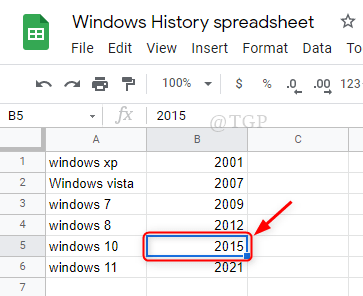
Steg 3: Högerklicka sedan på den markerade cellen.
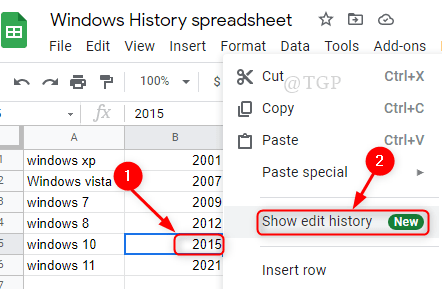
Steg 4: När du klickar på Visa redigeringshistorik, dyker ett litet fönster upp bredvid cellen.
Detta lilla fönster kommer att innehålla en del data om det finns någon historik som visas nedan.
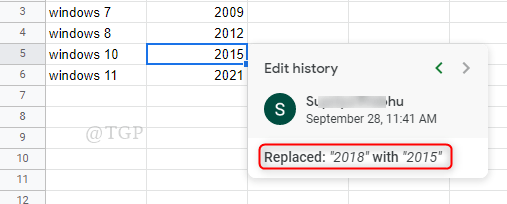
Om det inte finns någon historik kommer det lilla fönstret att visa "ingen redigeringshistorik“.
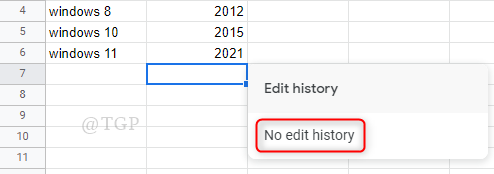
Steg 5: För att stänga fönstret för cellredigeringshistorik klickar du bara någonstans i Google-arket utanför det här fönstret.
Du kan använda den här metoden för att se din cellredigeringshistorik i Google Kalkylark.
Hoppas den här artikeln var informativ och användbar.
Vänligen lämna oss kommentarer nedan.
Tack!

